Omogući usluge lokacije
Da biste omogućili usluge lokacije, prvo morate da pružite dozvole za lokaciju kako Teams u okviru postavki OS.
Na Mac
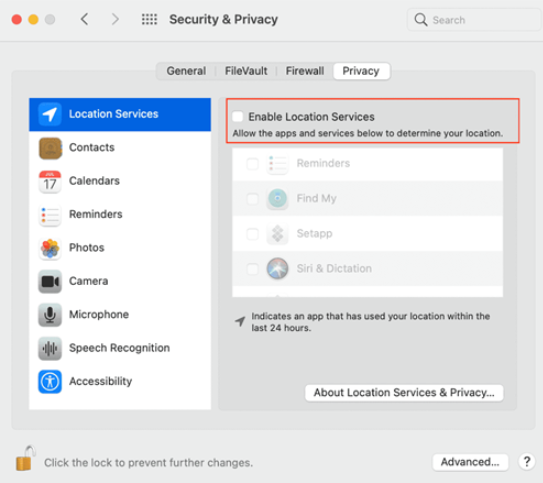
Omogućite Mape da biste prikazali trenutnu lokaciju na Mac računaru.
Na Windows
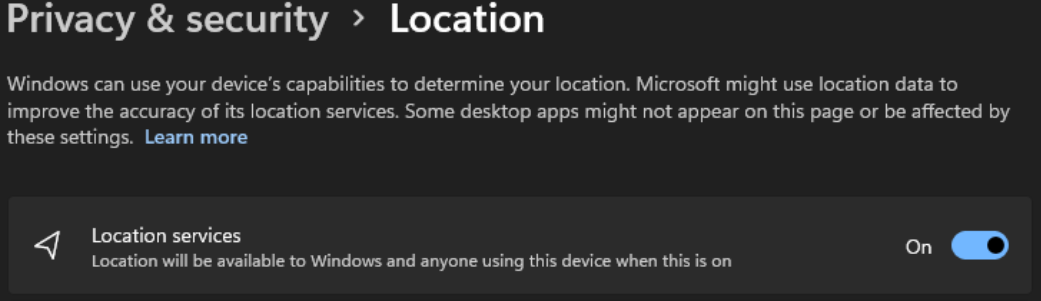
-
Podesite Windows lokaciji i postavke privatnosti.
-
Usluga Windows 10 lokaciji je podrazumevano onemogućena kada je uređaj uključen po prvi put. Morate da se uverite da Windows 10 lokaciji omogućena.
Omogućavanje Teams pristup vašoj lokaciji
-
Uključi Dozvolite aplikacijama da pristupe vašoj lokaciji.
-
Uključi Dozvolite aplikacijama radne površine da pristupe vašoj lokaciji.
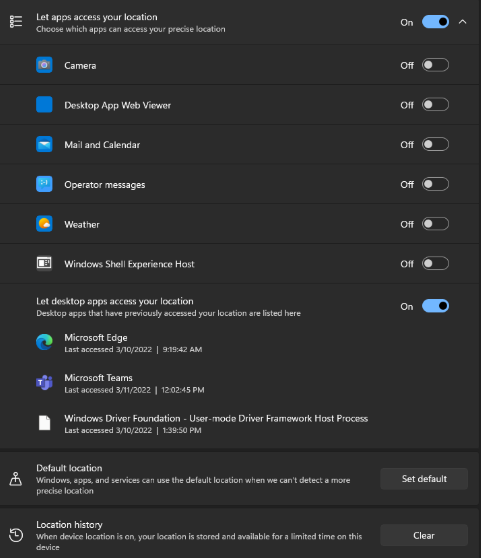
Dodajte, uredite ili uspostavite početne vrednosti lokacije za hitne slučajeve u programu Teams
Možete da proverite svoju lokaciju za hitne slučajeve ispod tastature za pozive u odeljku Pozivi ili na dnu odeljka za pozive u vašoj Teams Postavke.
Napomena: možete da uredite samo lokaciju za hitne slučajeve u pozivima.
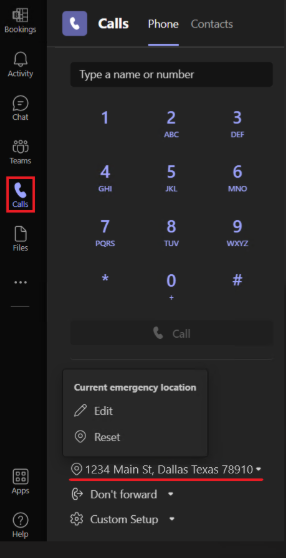
Na tastaturi Teams možete dodati, potvrditi, urediti ili uspostaviti početne vrednosti lokacije za hitne slučajeve.
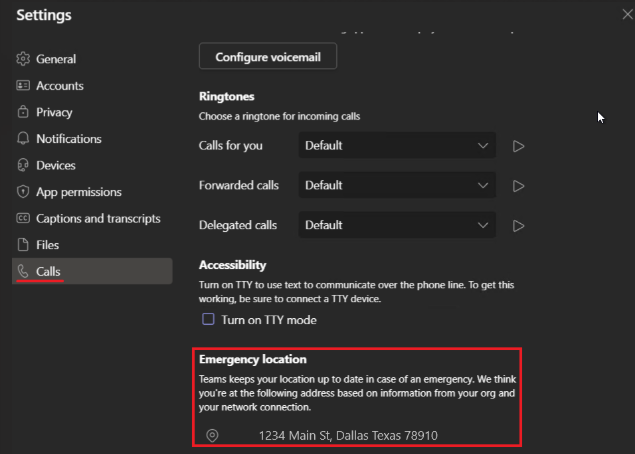
Napomena: bez usluga lokacije, ne možete da potvrdite svoju lokaciju za hitne slučajeve u vašoj Teams. Svaka lokacija za hitni slučaj koju ste potvrdili je sačuvana i ne mora ponovo da se potvrdi prilikom vraćanja. Kada se premestite na novu fizičku lokaciju, lokacija Teams će se promeniti tako da odrazi koje usluge lokacije prepoznaju.










